
小白学习打印 安卓版v4.22.0
应用介绍
小白学习打印是款实用的线上打印类型远程打印机辅助app,为用户提供远程打印服务。该应用适配市面上基本所有智能打印机,让用户可以轻松使用打印机打印学习资料。这款app的特点在于它能够帮助用户实现学习资源的快速打印。用户可以将学习错题、重要知识点等通过应用传输到打印机,并进行打印。不仅如此,小白学习打印自带丰富多彩的学习资源,用户可以在学习的同时边学边打印,大大提升学习效率。通过这款app,用户可以将学习资料一键打印,方便快捷。无需连接传统数据线或SD卡,只需连接到支持的智能打印机,即可实现远程打印功能。这为用户提供了更为便利的学习和打印体验。小白学习打印的功能不仅局限于打印学习资料,它还支持打印各类文档,如文本、图片等。用户可以将重要文档通过该应用快速传输到打印机,实现一键打印,节省时间和精力。

软件功能
- 支持多种型号打印机,爱普生/惠普/佳能/兄弟/联想/奔图/华为/小米等主流WIFI打印机。
- 支持多种文件格式,WORD/PPT/EXCEL/PDF/图片等格式可直接打印。
- 在手机上点几步,可以轻松绑定打印机,支持多个品牌的打印机。
- 家人也想使用?一键分享,和家人一起体验打印的便捷与美好。
- 智能照片编辑功能,裁剪,对比度等照片编辑功能。
- 手机文档一键上传,微信/QQ/WPS/钉钉/百度网盘/QQ邮箱等平台文档都可以直接打印,无需传来传去。
- 智能的识别系统,拍摄的文档图片梯度矫正,还原真实的文档效果。
软件特色
1、小白学习打印app不需要在电脑上安装任何软件
2、可以利用WiFi网络使用浏览器上传文件
3、小白学习打印app支持用USB上传或下载文件
4、可以直接拍照,或从相册选择图片
5、可以直接键入或粘贴文本

软件亮点
1、【全方面服务支持】
小白服务顾问全方位解决使用问题,常见问题处理方案汇总,智能排查快速解决问题
2、【海量精品模板】
精心编排汇总常用模板,直接一键打印就能使用,作业本、书法纸、课程表、计划表、书写定位纸、合同简历……
3、【手机打印复印】
远程手机打印,无论何时何地想打就打,支持爱普生/惠普/佳能/兄弟/联想/奔图/华为/小米等主流WIFI打印机
4、【多种打印格式】
支持word、pdf、excel、ppt、网页、图片等多种格式,微信、QQ、百度网盘、WPS、钉钉等一键打印
5、【海量学习资源】
覆盖主流教材版本,分年级智能适配,小初高真题试卷、教辅、字帖、口算、默写、小报、涂色……

软件优势
远程文档打印:远程打印孩子作业,微信、QQ、百度网盘、WPS等主流平台无需下载一键打印
作业帮手:汇聚搜教辅答案,口算,练字,错题本等辅导常用功能,在家辅导作业再也不用愁,各类作业模板使用超方便
教辅答案:扫描条形码或输入书名,市面主流教辅书籍答案轻松查找,全国多家出版社精品答案库都在这里
学习资源库:在家辅导经常使用的各类资源:节日手工、学习表格、语数外专项等内容重新编排,中小学常用热门辅导资源全覆盖
学科网专区:整合学科网学习辅导资源,涵盖开学测试,假期作业,同步数学期中备考,升学模拟,升学备考等超多内容
公众号文章打印:微信好文章无需下载直接打印,育儿类、试卷类等内容自动排版优化。
智能证件照:标准证件照排版打印,10秒生成标准证件照 。
手机照片打印:手机相册照片多张打印,微信对话中照片直接选取打印,支持5寸、6寸、7寸、A4 。
文档打印:不管是家庭辅导还是在家办公都要打印文档,只需选择微信对话框内文档,无需下载直接打印使用

软件魅力
1、小白学习打印App的优势在于它的多种打印格式和海量学习资源。
2、常用文档/照片模板智能适配简单易用,支持Word、Pdf、Excel、Ppt、网页、图片等多种格式。
3、分年级智能适配小初高真题试卷、教辅、口算、默写、小报等,让学生可以更加轻松地获取学习资料。

软件优点
1、通过过手机就可以直接打印了,也可以直接进行照片剪裁,对比度设置等。
2、手机上安装成功后就可以直接使用了,轻松绑定,支持的设备也是很多。
3、不同类型的打印机都支持,直接匹配到软件中,快速打印出你想要的照片或者文档。
推荐理由
快速接入
无需电脑,手机控制
使用功夫智云SaaS智盒K1连接打印机与扫描仪设备,无需依赖电脑,手机即可随时随地的控制硬件实现云打印、云扫描
功能丰富
开放接口,对接任意系统
支持WIFI、4G(选配)、网线多种联网方式,支持定制物理按键控制打印、扫描;支持校园卡刷卡扩展,极大方便日常使用。
安全稳定
数据直传,稳定可靠
功夫智云支持数据直传,无需担心打印扫描数据在公网泄露;支持百万台设备并发使用,性能稳定可靠
打印照片教程
下面小编给大家介绍一下小白学习打印怎么打印照片

1、点照片打印

2、点6寸照片

3、点相册导入

4、选择好照片点击完成

5、点击确认打印即可

以上就是小白学习打印打印照片教程了,希望对大家有所帮助
怎么绑定打印机
1、打开小白学习打印appP,在首页点击【我的设备】。

2、点击【暂无设备,前往绑定】,选择要添加的设备,目前仅支持EPSON、小白学习打印机、小白智慧打印II。

3、这里以EPSON打印机为例,点击扫码添加,将二维码放入框中,即可自动扫描添加。

4、也可以输入远程地址添加,输入邮箱地址,点击【立即绑定】即可。

打印记录删除教程
1、在我的页面,点击打印记录选项。
2、进入打印记录页面,点击右上角的批量删除。
3、勾选要删除的记录,点击底部的删除按钮,即可删除。

使用注意事项
一、打印前的准备工作
在打印文件之前,我们要先做好一些准备工作,如检查打印机墨盒或碳粉是否充足,是否需要更换纸张等等。一旦打印前的工作完成,接下来我们就可以开始打印了。
二、选择正确的打印选项
不同的文件类型需要不同的打印选项来进行打印,例如PDF文档和Word文档要采用不同的打印选项。对于PDF文档,我们应该选择“适合大小”或“实际大小”来进行打印,对于Word文档,我们应该选择文件中所使用的纸张类型来进行打印。
三、打印前先预览
打印前,我们可以先预览一下将要打印的文件,这样可以确保打印结果符合我们的要求,且不会浪费纸张。同时,我们还可以在预览界面上进行自定义打印,比如将要打印的页面数量或者打印质量等。
四、调整页面方向和间距
有些文件中,我们需要调整页面方向和间距来使整个文件打印得更为美观。我们可以选择“文件”菜单中的“页面设置”选项来进行调整。在页面设置中,我们可以调整页面方向、边距和纸张尺寸等选项,以适应不同的打印需求。
五、使用双面打印
为了节省资源和环保,我们可以选择双面打印来减少纸张的使用。在打印选项中,我们可以选择“双面打印”选项来进行设置。在打印双面文档时,我们需要将文件旋转180度,并将纸张重新装入打印机。
六、使用打印软件
为了更好地打印文档,我们可以使用一些打印软件来帮助我们进行打印。例如FinePrint、Foxit Reader等等。这些软件可以让我们更好地进行打印控制和打印预览等各种操作,可以让我们打印出完美的文档。
七、及时清理打印机
打印机长期使用后,会积累一些灰尘和污垢,影响打印机的性能和打印质量。因此,在使用一段时间后需要定期进行清洁和维护。我们可以使用打印机自带的清洁页面功能或者使用一些清洁粉末对打印机进行清洁。

常见问题
走纸异常如何解决?
1.检查纸仓导纸槽传感器上是否粘有标签纸或异物。
2.检查APP上模板设置尺寸与标签纸实际尺寸是否一致。
3.检查设置模板的纸张类型是否错误。
4.排除以上问题,则为探测器故障,可联系客服反馈解决。
小白学习打印编辑放图片页数就不对了?
小白学习打印编辑放图片页数就不对的解决办法如下:
1、打开需要编辑的Word,在左上角找到文件按钮并点击。
2、在弹出的选项里选择左侧的选项按钮。
3、在弹出的新窗口找到并点击选择显示按钮。
4、点击勾选打印前更新域按钮然后点击确定即可。
小白学习打印app收费吗?
不收费。根据查询小白学习相关消息显示,小白学习打印app不收费,但是这个小白智慧打印就是主要卖软件的,小程序打印本身就是附带的。小白学习打印app是一款自带学习资源的全能打印工具,它提供了手机打印复印,学习资源等众多不同的功能,还有各种精品的模板可以任意选择。
更新内容
v4.22.0:
1. 看视频领会员福利加磅,可获得svip奖励!
2. AI搜索重磅上线,部分用户抢先尝鲜体验,后续渐次开放;
3. 打印设置新增word横竖版功能;
4. 修复其余已知问题;
v4.21.1:
1. 错题/试卷翻新交互优化,新增涂画功能,翻新涂抹更顺滑!
2. 新增AI文本速印功能,复制豆包,deepseek生成内容,一键下发打印;
3. 新增电商下单返印豆功能,一起来赚多多的印豆!
3. 修复云盒手动双面无法立即点击继续打印偶数页问题;
v4.21.0:
修复部分小错误,提升整体稳定性。




















































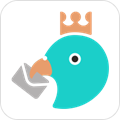






网友评论